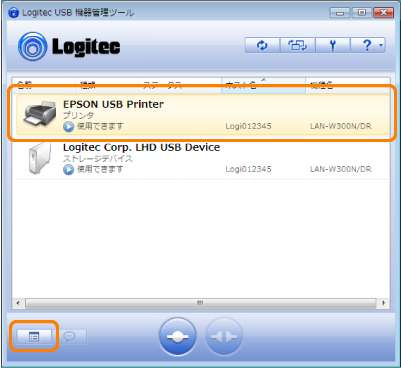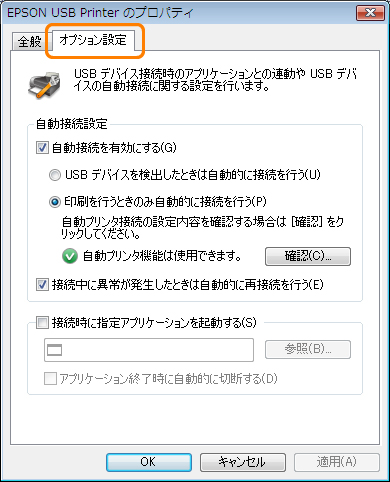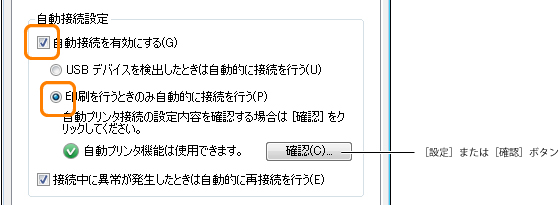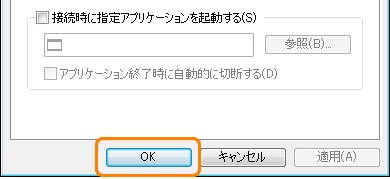3. USB機器を利用する
ネットワークで接続された各パソコンでUSB機器を共有します。ここでは、Windows版を使って手順を説明しています。Mac版でも操作手順は基本的に同じです。
ちょっと便利な使い方 プリンタの自動接続設定
「プリンタの自動接続設定」をすると、本製品のUSBポートにつないだプリンタから印刷する場合、接続操作をしなくても、自動的にUSBプリンタに接続し、印刷を実行することができます。
 |
USBプリンタのドライバ等のインストールを完了していますか?
あらかじめ、パソコンとUSBプリンタを直結した状態で、ドライバ等のインストールは完了しておいてください(「USB機器をつなぐ」の手順1 参考)。 |
 |
使用するプリンタをリストから選択し、 をクリックします。 をクリックします。 |
 |
【オプション】タブを選択します。 |
 |
[自動接続を有効にする]をチェックし、[印刷を行うときのみ自動的に接続を行う]を選択します。 |
 |
[設定]ボタンと[確認]ボタン
| ・ |
[設定]ボタンが表示されている場合は、クリックして、プリンタが使用できるか確認してください。 |
| ・ |
[確認]ボタンが表示されている場合、このボタンをクリックすると、自動接続設定をしているプリンタの情報が表示されます。詳しくはPDF版「ユーザーズマニュアル」をお読みください。 |
|
 |
[OK]をクリックします。 |
- これでプリンタの自動接続設定は完了です。
- 印刷を実行すると自動的にUSBプリンタと接続され、印刷できるようになります。
 |
他の人が印刷中に、印刷を実行した場合
| ・ |
相手が「プリンタの自動接続機能」を使用している場合
→相手の接続が自動的に解除されたあと、印刷を開始します。 |
| ・ |
相手が「プリンタの自動接続機能」を使用していない場合
→相手が接続を手動で解除したあと印刷を開始します。 |
|
|